Python爬虫 Selenium与PhantomJS
Selenium
Selenium是一个Web的自动化测试工具,最初是为网站自动化测试而开发的,最初是为网站自动化测试而开发的,类型像我们玩游戏用的按键精灵,可以按指定的命令自动化操作,不同是Selenium可以直接运行在浏览器上,它支持所有主流的浏览器(包括PhantomJS这些无界面的浏览器)。
Selenium可以根据我们的指令,让浏览器自动加载页面,获取需要的页面,甚至页面截屏,或者判断网站上某些动作是否发生。
Selenium自己不带浏览器,不支持浏览器的功能,它需要与第三方浏览器结合在一起才能使用。但是我们有时候需要让它内嵌在代码中运行,所有我们而已用一个叫PhantomJS的工具代替真实的浏览器。
pip命令安装:pip install selenium
PhantomJS
PhantomJS是一个基于Webkit的"无界面"(headless)浏览器,它会把网站加载到内存并执行页面上的JavaScript,因为不会展示图形界面,所以运行起来比完整的浏览器更高效。
如果我们把Selenium和PhantomJS结合在一起,就可以运行一个非常强大的网络爬虫了,这个爬虫可以处理JavaScript、Cookie、headers,以及任何我们真实用户需要做的事情。
PhantomJS只能从它的网站(http://phantomjs.org/download.html)下载。因为PhantomJS是一个功能完善(虽然无界面)的浏览器而非一个Python库,所以它不需要像Python的其它库一样安装,但我们可以通
过Selenium调用PhantomJS来直接使用 (目前phantomjs 已经停止维护)
下载完成之后解压复制下面这个文件,

把这个exe 文件复制到python环境里 scripts下 :
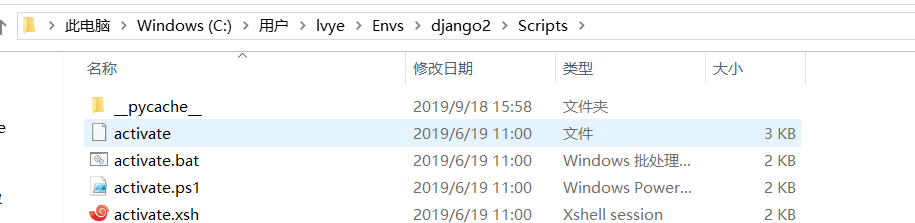
下面上个例子,破解该网站,解析全网小视频转无水印链接
from selenium import webdriver
from selenium.webdriver.support.ui import WebDriverWait
from selenium.webdriver.support import expected_conditions as EC
from selenium.webdriver.common.by import By
from selenium.webdriver.common.desired_capabilities import DesiredCapabilities service_args=[]
service_args.append('--load-images=no') ##关闭图片加载
service_args.append('--disk-cache=yes') ##开启缓存
service_args.append('--ignore-ssl-errors=true') ##忽略https错误 driver = webdriver.PhantomJS(service_args=service_args)
driver.get('http://www.700745.com/')
driver.find_element_by_class_name('el-input__inner').send_keys('http://v.douyin.com/UP9RT7/')
driver.find_element_by_id('button').click()
element = WebDriverWait(driver, ).until(EC.presence_of_element_located((By.LINK_TEXT, "下载视频")))
video_url = driver.find_element_by_link_text('下载视频').get_attribute('href')
cover_url = driver.find_element_by_link_text('视频封面').get_attribute('href') print(video_url)
print(cover_url)
selenium 的具体使用方法 可参考 https://www.cnblogs.com/miqi1992/p/8093958.html
Python爬虫 Selenium与PhantomJS的更多相关文章
- [Python爬虫] Selenium+Phantomjs动态获取CSDN下载资源信息和评论
前面几篇文章介绍了Selenium.PhantomJS的基础知识及安装过程,这篇文章是一篇应用.通过Selenium调用Phantomjs获取CSDN下载资源的信息,最重要的是动态获取资源的评论,它是 ...
- [Python爬虫] Selenium实现自动登录163邮箱和Locating Elements介绍
前三篇文章介绍了安装过程和通过Selenium实现访问Firefox浏览器并自动搜索"Eastmount"关键字及截图的功能.而这篇文章主要简单介绍如何实现自动登录163邮箱,同时 ...
- [Python爬虫] Selenium获取百度百科旅游景点的InfoBox消息盒
前面我讲述过如何通过BeautifulSoup获取维基百科的消息盒,同样可以通过Spider获取网站内容,最近学习了Selenium+Phantomjs后,准备利用它们获取百度百科的旅游景点消息盒(I ...
- [Python爬虫] Selenium爬取新浪微博客户端用户信息、热点话题及评论 (上)
转载自:http://blog.csdn.net/eastmount/article/details/51231852 一. 文章介绍 源码下载地址:http://download.csdn.net/ ...
- python爬虫---selenium库的用法
python爬虫---selenium库的用法 selenium是一个自动化测试工具,支持Firefox,Chrome等众多浏览器 在爬虫中的应用主要是用来解决JS渲染的问题. 1.使用前需要安装这个 ...
- [python爬虫] Selenium常见元素定位方法和操作的学习介绍
这篇文章主要Selenium+Python自动测试或爬虫中的常见定位方法.鼠标操作.键盘操作介绍,希望该篇基础性文章对你有所帮助,如果有错误或不足之处,请海涵~同时CSDN总是屏蔽这篇文章,再加上最近 ...
- Python爬虫教程-26-Selenium + PhantomJS
Python爬虫教程-26-Selenium + PhantomJS 动态前端页面 : JavaScript: JavaScript一种直译式脚本语言,是一种动态类型.弱类型.基于原型的语言,内置支持 ...
- Python爬虫-selenium的使用(2)
使用selenium打开chrome浏览器百度进行搜索 12345678910111213141516171819202122232425 from selenium import webdriver ...
- [python爬虫] Selenium常见元素定位方法和操作的学习介绍(转载)
转载地址:[python爬虫] Selenium常见元素定位方法和操作的学习介绍 一. 定位元素方法 官网地址:http://selenium-python.readthedocs.org/locat ...
随机推荐
- spring boot知识清单
https://mp.weixin.qq.com/s/q8OI2Ou8-gYP-usjToBbkQ
- DAY 5 & 6
DAY 5 之前整过一个DP 动态规划 DP 啥是DP? DP等价于DAG!!! (1)无后效性:DP的所有状态之间组成一个DAG (2)最优子结构 (3)阶段性 (4)转移方程:如何计算状态 一般 ...
- js字符串常用函数
字符截取函数 1. array.slice(start, end) 第一个参数代表开始位置,第二个参数代表结束位置的下一个位置 start:规定从何处开始选取. 如果是负数,那么它规定从数组尾部开始算 ...
- 常用的CSS样式示例代码
<!DOCTYPE html PUBLIC "-//W3C//DTD XHTML 1.0 Transitional//EN" "http://www.w3.org/ ...
- springboot2.0---控制台打印Mybatis的SQL记录
题记:每次使用mybatis出错,都不知道sql原因,debug也不出结果,索性将其打印出来,更加容易排错. 亲测有效,只需要将下面的logback.xml放置在resource目录下即可打印. 方式 ...
- mysql解决删除数据后,主键不连续问题
题记:强迫症需求,一个小技巧. 亲测有效 SET @i=; UPDATE table_name SET `); ALTER TABLE table_name AUTO_INCREMENT=; 注意:主 ...
- Mongdb、Mysql、Redis、Memcache场景
个人的一点理解,不确定一定准确,有不对处欢迎指出 全部数据使用mysql存储,确保安全.准确和持久 大数据.非安全性数据使用Mongodb 小数据.结构丰富.持久化(主从数据)使用redis 小数据. ...
- Jmeter测试结果分析(上)
Jmeter测试结果分析这一篇,我打算分成上下两部分.上篇,主要讲述如何使用jmeter中Assertion对结果进行简单的分类:下篇,主要讲述的是当我们拿到测试结果后,我们应该如何去看待这些测试结果 ...
- golang(09) golang 接口内部实现
原文链接 http://www.limerence2017.com/2019/09/24/golang14/#more 前文介绍过golang interface用法,本文详细剖析interface内 ...
- localStorage基本了解及使用
以下内容来自: https://www.cnblogs.com/st-leslie/p/5617130.html 感谢大佬的分享 一.什么是localStorage.sessionStorage 在 ...
